Shaxda tusmada
Microsoft Excel waxa uu ka kooban yahay hawlo badan. Hawlahaas waxay ku dhex dhisan yihiin Excel. Maqaalkan, waxaan ka wada hadli doonaa hawlaha Excel Boolean ee hawlwadeennada macquulka ah. Ogsoonow in hawl wadeenada Booleanku ay ku qeexan yihiin shaqada Excel. >
>Si aad u sharaxdo hawl wadeenada Boolean-ka isticmaalka la taaban karo waxaan isticmaali doonaa xogta hoose>Qoddobka xogtan ayaa muujinaya bixinta deynta oo leh muddada. Lacag-bixinta waxa la bixin doonaa bishii. 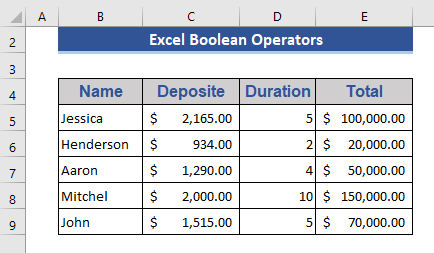 >
>
Soo deji Buug-hawleed La-barad >
Soo deji buug-hawleedkan si aad jimicsi u samayso intaad akhrinayso maqaalkan.
>Excel Boolean Operators.xlsx >Hordhac Hawlaha iyo Hawl-wadeennada Boolean ee Excel
hadalka boolean. Odhaahda Boolean waxaa badanaa lagu isticmaalaa luqadaha barnaamijka. Hawl-wadeennada Boolean-ka waxa loo isticmaalaa in lagu muujiyo odhaah boolean ah. Soo celinta odhaahda booleenku waa 1 ama 0 . Si aan si sahal ah u fahanno waxaan ku qeexi karnaa Run ama Been siday u kala horreeyaan.In Excel, waxaan ku leenahay 4 hawl-wadeenno boolean ah- MAYA , AMA , iyo , iyo XOR . Hadda, waxaanu yeelan doonaa dulmar ku saabsan hawlaha soo socda ee boolean ee Excel.
> > > > >> > > 17> iyo > > > > > > > > >> >| Hawl-wadeen | Sharaxaad | |
|---|---|---|
| MAYA > | > Aasaaska shaqadani waa soo celinta natiijada ka noqoshada. Wax kasta oo dooddu tahay, tani waxay soo celin doontaa qiimaha ka soo horjeeda taasdood | |
| >Tani waxay isbarbar dhigaysaa dhammaan doodaha oo haddii dhammaan doodaha lagu qanco ku soo celi RUN, haddii kale BEEN. | ||
| > AMA | > AMA | >Haddii mid ka mid ah dooda ay ku qanacdo soo-celinta waxay noqonaysaa RUN. Laakiin haddii dhammaan doodaha lagu qanci waayo, natiijadu waa BEEN. |
| XOR | Waxa loo yaqaannaa “Exclusive AMA”. . Ka soo qaad in aynu is barbar dhigayno laba doodood. Haddii mid ka mid ah doodaha run yahay, markaas soo noqda TRUE. Laakin hadii dhamaan doodaha ay run yihiin ama aysan run ahayn dooda ku soo celi BEEN. |
| Hawlwadeenka macquulka ah | macnaha | Tusaale | Sharaxaad |
|---|---|---|---|
| La mid ah > | >=B4=C4 | Qaciidadani waxay isbarbar dhigi doontaa B4 iyo C4 haddii labadooduba siman yihiin RUN soo noqda haddii kale BEEN. | |
| > | > Ka weyn > | >=B4>C4 | Haddii B4 ka weyn tahay C4 soo noqoshada waxay noqon doontaa RUN haddii kale BEEN. |
| < | > In ka yar > | >=B4 | > Haddii B4 ka yaryahay Marka loo eego C4 soo laabashadu waxay noqon doontaa RUN haddii kale BEEN. |
| Lama sina | =B4C4 | Tani waxay isbarbardhigi doontaa B4 iyo C4 hadii labadooduba aysan sinnayn soo noqoshada RUN, hadii kaleBEEN ABUUR. | |
| >>>= | >>Ka weyn ama la siman > | >>>B4>=C4 | Hadii B4 ka waynaato ama la mid tahay C4 soo laabashadu waxay noqonaysaa RUN, hadii kale BEEN. |
| <= | > In ka yar ama la mid ah | >=B4<=C4 > | >> Haddii B4 ka yar yahay ama la mid yahay C4 soo celinta waxay noqon doontaa RUN, haddii kale BEEN. |
Hadda, waxaanu tusin doonaa tusaalayaal anagoo adeegsanayna hawl-wadeennada boolean-ka ee Excel.
> 23> 1. Codsiga Hawl-wadeenka NOT Boolean> 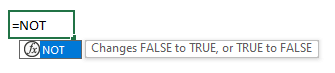 >
>
>Shaqaynta MA AHA waxay beddelaysaa natiijada. U beddelo RUN una beddelo BEEN iyo beddelkeeda.
Halkan waxaan ku tusi doonaa adeegsiga MAYshaqaale 3 tusaale ah.Tusaale 1:
> Waxaan ku dabaqi doonaa MAYin xogta hoos ku qoran.>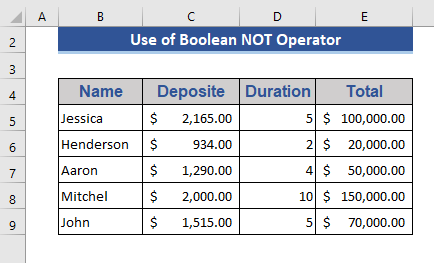 >> Tallaabada 1:>>
>> Tallaabada 1:>>- Tag Cell F5. > >Ku qor summada hoose: >
=NOT(D5=5)6> Geli.>> > 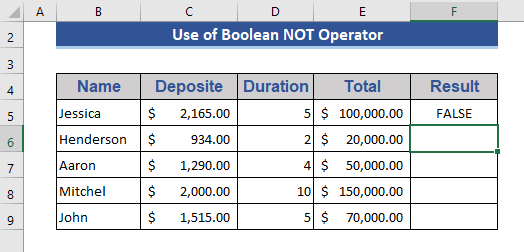 >
>
Tallaabo 3: >
- > Jiid Gacanta ku-buuxi dhanka unugga u dambeeya. >
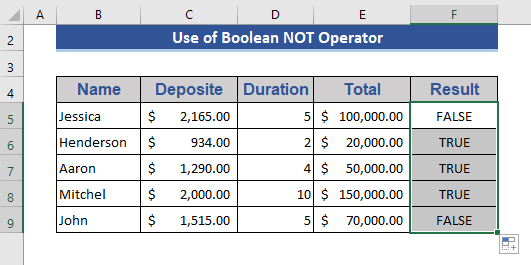
Halkan, waxaanu isticmaalnay MAYA iyadoo la eegayo xogta unugyada tiirka Muddada wuxuu la mid yahay 5 sano. Natiijada, waxaan arki karnaa in unugyada la mid ah 5 ay muujinayaan BEEN inta soo hartayna ay muujinayaan. RUN .
Tusaale 2: >
Tusaalahan, waxaan gelin doonnaa IF functionoo wata HAshaqayn.> Tallaabada 1:>- Ku qor qaacidada soo socota Cell F5 .
=IF(NOT(D5=5),"Yes","No")>> Gelioo arag soo noqoshada> Buuxi Handlesumadda dhinaca unugga u dambeeya. 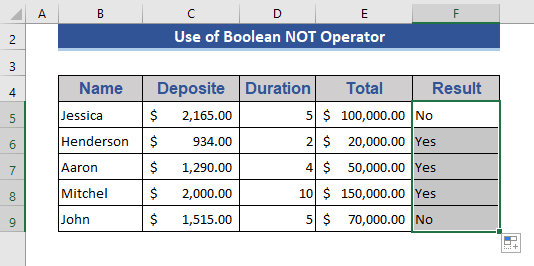
Maadaama MAY ay u soo celinayso soo-saarka macquulka ah ee gadan, waxaanu sidoo kale dejinay Natiijooyinka xunxun ee unug kasta
Mid ka mid ah faa'iidooyinka isticmaalka IF shaqo waa in aan dejin karno doodda soo noqoshada sida rabitaankeena.
Akhri Wax badan: >Sida loo Isticmaalo Hawl-wadeennada Macquulka ah ee Excel (11 Tusaalayaal)
> 6>2. Isticmaalka Boolean iyo Operator ee Excel 24>
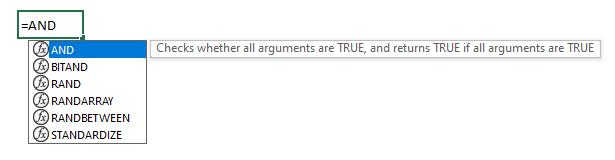
>Shaqada AND waxay hubisaa dooda shuruudaha. Haddii dhammaan dooda ay buuxiyaan shuruudo, markaas natiijooyin RUN . Laakiin haddii mid ka mid ah dooda ay ku qanci waayaan shuruudda markaas soo noqda BEEN .
Hadda aynu aragno 5 tusaale si aad u caddayso.
> Tusaale 1: 3>Halkan, waxaan ku tusi doonaa tusaale fudud oo ah iyo shaqada. Waxaan eegi doonaa deymaha haysta muddo ka badan 5 sano. Hal shuruud ayaa lagu dabaqayaa tusaalahan
> Tallaabada 1: >- >
- Tag Cell F5 oo dhig qaacidada hoose:
=AND(D5>5) 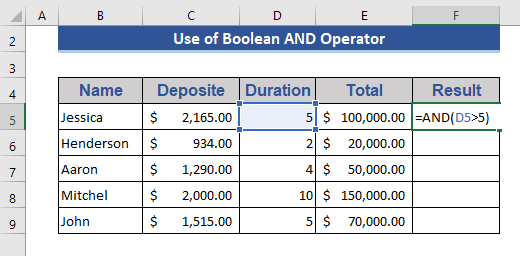
Tallaabada 2: >>
- >Kadib taabo Geli si aad u hesho soo noqoshada Buuxi Gacanta sumadda dhinaca unugga u dambeeya.
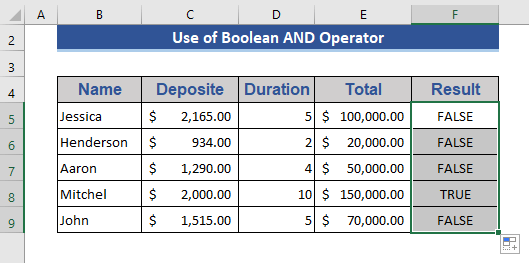
Halkan, waxaan ku arki karnaa sida fudud ee loo adeegsado iyo .
Tusaale 2:
Tusaalahan, waxaanu ku dabaqi doonaa shuruudo badan hal qaacido anagoo adeegsanayna iyo shaqada mar kasta. Waxaan tilmaami doonaa safafka ay ku jiraan muddada in ka badan ama la mid ah 5 sano iyo wadarta deynta ayaa ka yar $100,000.
Tallaabada 1:
- Tag Cell F5 . >
- Ku dheji caanaha hoose oo ka kooban laba shuruudood.
Tallaabada 2: >>> 42>
Marka, waxaan ku dabaqi karnaa shuruudo badan iyadoo hal Iyo uu ku shaqeeyo Excel.
> Tusaale 3: > > Halkan, waxaanu ku dabaqi doonaa shaqada IYO Kaliya Iyo shaqo ayaa loo adeegsaday qaacidada. Hadda, arag waxa dhacaya ka dib markaad isticmaasho caanahan. > Tallaabada 1: >- >Ku qor caanaha hoose Cell F5. <29
=AND(AND(D5>2,D550000,E5<200000)) 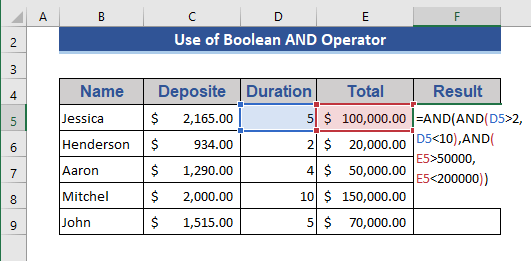
Tallaabada 2:
- >
- Riix > Geli oo codso unugyada intiisa kale sidoo kale.
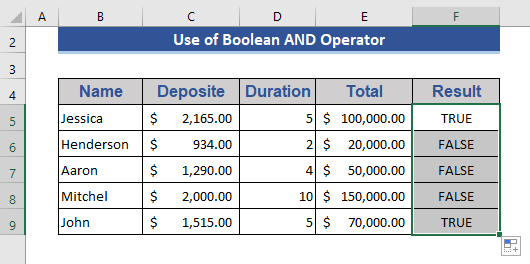
Waxaan u qorshaynay qaacidada sidan soo socota. Muddadu waa in ka badan 2 sano iyo in ka yar 10 sano. Waxayna guud ahaan deynta ka badan tahay $50,000 wax ka yar $200,000.
Tusaale.4:
Waxaan gelin karnaa haddii uu shaqeeyo iyo operator-ka. Sidan, waxaan ku dari karnaa maareynta natiijada sida aan rabno.
Tallaabada 1:
>>. =IF(AND(AND(D5>2,D550000,E5<200000)),"Success", "Failure") 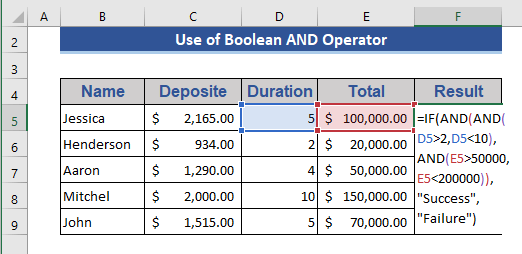
Tallaabada 2: >
>- > 28
> 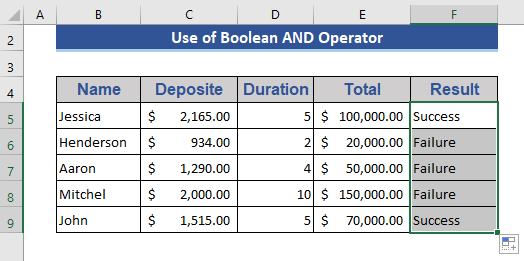 >
>
Waxaynu arki karnaa in qiimaha soo celinta la beddelay. "Guusha" iyo "Failure" ayaa loo dejiyay halkii laga bedeli lahaa.
Tusaale 5: >>IYO shaqo.
Waxaan rabnaa in aan aragno in dhammaan lacagta dhigaalku ay ka badan tahay $1000.
Tallaabada 1:
- Codso qaacidada kala duwan C5:C9 gudaha Cell F5 .
=AND(C5:C9>1000) 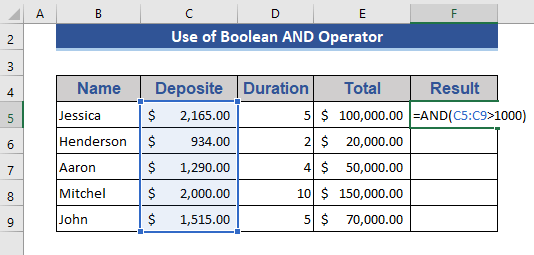
Tallaabada 2: >
>- > Hadda, hel soo-saarka ka dib markaad riixdo Geli > 29>> 30>
- Sida loo sameeyo wax ka weyn ama ka yar kan Excel (5 Hababka)
- Isticmaal wax ka weyn ama la mid ah Operator Formula Excel<7 > 30>
- Tag Cell F5 .
- Ku qor caanaha hoose ee unuggaas-
- Hadda, taabo Enter . >Enter . >
- Ujii Qalabka Buuxi summada Cell F9 . > 30>
- Ku qor qaacidada soo socota CellF5 .
- Hadda, taabo Enter oo hel natiijada.
48>
Halkan, waxaanu si fudud u isticmaalnay kala duwanaanshiyaha unugga halkii aan ka isticmaali lahayn lambarka unugga gaarka ah. Tani waxay sidoo kale u fulisaa si habsami leh.
Akhri wax dheeraad ah: > Hawlwadeenka Tixraaca ee Excel
- >
3. Codso AMA Operator gudaha Excel
>>Shaqada AMA waxay hubisaa dhammaan dooda iyo shuruudaha. Haddii mid ka mid ah dooda ay qanciso shuruudda waxay soo noqonaysaa RUN . Laakiin haddii dhammaan doodahaku qancin soo laabashadu waxay noqon doontaa BEEN .
 >
>
Tusaale 1: > safs kuwaas oo mudadoodu ka badan tahay 5 sano ama wadarta deynta ayaa ka badan $90,000. Waxaan ku dabaqnay laba shuruudood oo hal qaacido ah.
Tallaabo 1:
=OR(D5>5,E5>90000) 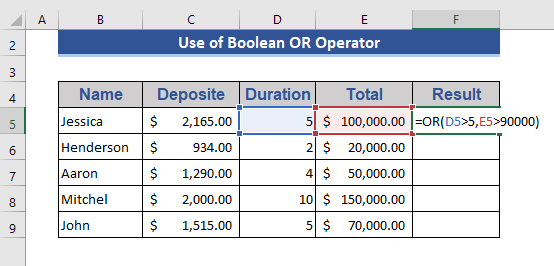
Tallaabada 2: <3
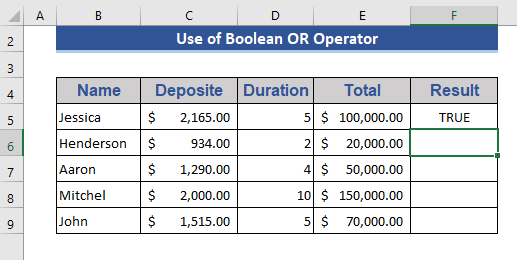
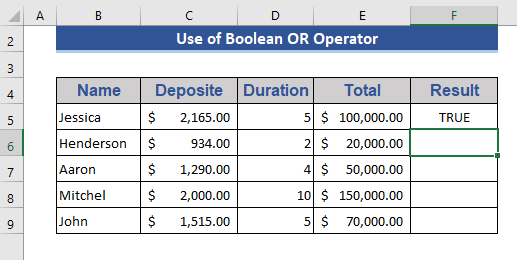
Tallaabada 3: >
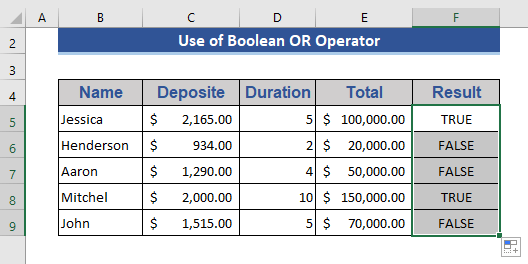 > > Hadday tahay AMA shaqo, waxay bixisaa RUNTA sida mid kasta oo ka mid ah shuruudaha la fuliyay.
> > Hadday tahay AMA shaqo, waxay bixisaa RUNTA sida mid kasta oo ka mid ah shuruudaha la fuliyay. Tusaale 2: > unug gaar ah tusaale ahaan. Waxaan rabnaa inaan ogaano haddii lacagta dhigaalku ka badan tahay $2000.
> Tallaabada 1: > >- Geli qaacidada hoose si aad u ogaato haddii mid ka mid ah dhigaalku ka weyn yahay ka badan $2000.
=OR(C5:C9>2000) 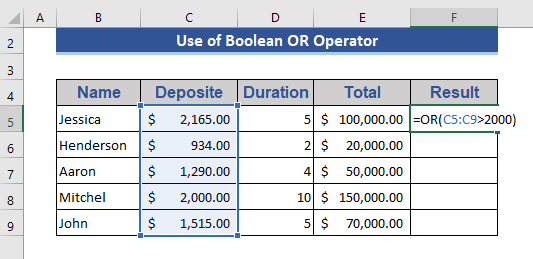
Tallaabada 2: >
>27> 28>Hadda, taabo Enter si aad u hesho natiijada Tusaalahan, waxaanu adeegsan doonaa shaqo buul leh. IYO iyo IF shaqada sidoo kale waxa lagu dari doonaa qaacidada. Waxaan rabnaa in aan helno shayga ay leeyihiin muddo ka badan 5 sano ama wadarta deynta ka weyn ama la mid ah $90,000 iyo dhigaalka lacagtu ka badan tahay $2000. >Tallaabada 1: >
27>> =IF(OR(OR(D5>5,E5>=90000),AND(C5>2000)),"Yes","No") 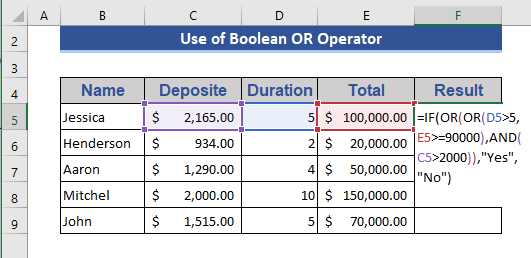
Tallaabada 2: >
27 > 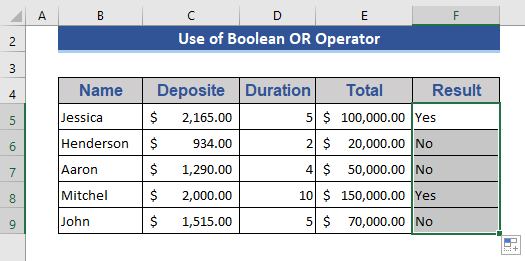 >
>
Tani waa wax-soo-saarkayaga buul ka dib marka aad codsato hawlwadeennada boolean.<3
Wax badan ka sii akhri: >Waa maxay Nidaamka Hawlgallada ee Excel (Hagaha ugu dambeeya)
> 23> 6>4. Shaqada XOR Operator ee Excel>Shaqeeyaha XOR waxa badanaa la yidhaahdaa: “Gaar ah AMA” . Saddex siyood bay ku caddaysaa. Marka hore, haddii dhammaan doodaha ay run yihiin, dabadeed soo noqda BEEN . Marka labaad, haddii mid ka mid ah dooda run tahay waxay soo celinaysaa RUN . Sidoo kale, haddii dhammaan doodaha ay yihiin soo celin been abuur ah BEEN .
Si aan u sharaxno hawlwadeenkan waxaanu soo saarnay xog cusub. Eeg xogta hoose
>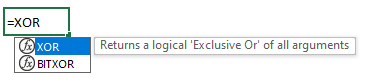 >
>Tani waa ciyaarta qadaadiic la tuuro. Marka hore, ciyaaryahan kastaa wuxuu ciyaaraa 2 wareeg. Madaxa waxaa loola jeedaa guuleysiga ciyaaryahan, dabadana waxay ka dhigan tahay loos. Labada wareeg, haddii ciyaaryahan kasta uu guuleysto, yacnii ku guuleysto labada wareeg, uma baahna inuu ciyaaro wareegga 3aad. Haddii ciyaaryahan kasta uu dabo ku dhaco labada wareeg, waa laga saarayaa ciyaarta. Haddii natiijaduna isku dhafto wuxuu heli doonaa fursad uu ku ciyaaro wareegga 3aad. Dhacdadan waxaa si fudud u sharxi kara hawlwadeenka XOR
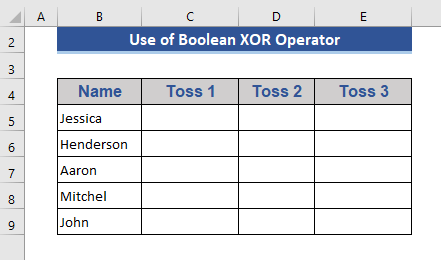 >
>Tallaabo 1: >
- > 28-da wareeg ka dib, Natiijooyinka waxaa lagu cusboonaysiiyay xogta.
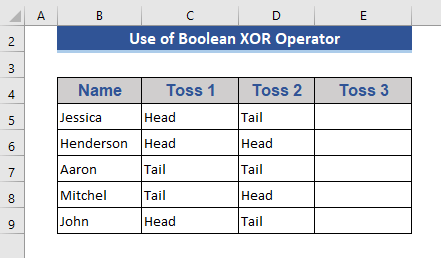
Hadda, waxaanu adeegsan doonaa XOR shaqada si loo ogaado cidda ciyaari doonta wareegga 3aad.
Tallaabada 2:
- Ku codso qaacidada Ceel F5 . >30>> > >
- Kadibna taabo Enter oo jiidi ku guuleystey Qalabka Buuxi
=XOR(C5="Head",D5="Head")
Tallaabada 3: 3> 27>
>> 61>>> 3>
Waxaan helnaa natiijo. Sida natiijadu muujinayso marka loo eego RUN iyo BEEN , waxa laga yaabaa inay ku habboon tahay dhammaan in si fudud loo fahmo.
DhammaanTallaabada 4:
- Ka dib markaad geliso HADDII qaaciddu waxay u ekaan doontaa sidan. > 30> >
=IF(XOR(C5="Head",D5="Head"),"Yes","No") >> Fikir ka soo baxa natiijada hoose 30> 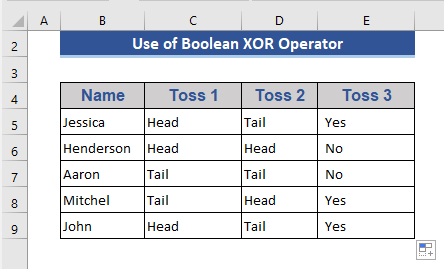 >
>
Waxaynu hadda odhan karnaa, 3 ciyaartoy ayaa ciyaari doona wareegga 3-aad, 2 ciyaartoyna ma ciyaari doonaan
<5 , waxaanu tusnay hawl-wadeenno boolean oo kala duwan. Waxaa lagu daray tusaalooyin kala duwan mid kasta oo ka mid ah hawl-wadeennada boolean. Waxaan rajeynayaa in tani ay ku qancin doonto baahiyahaaga. Fadlan eeg websaydkayaga ExcelWIKI.com oo ku soo jeedi talooyinkaaga sanduuqa faallooyinka.

